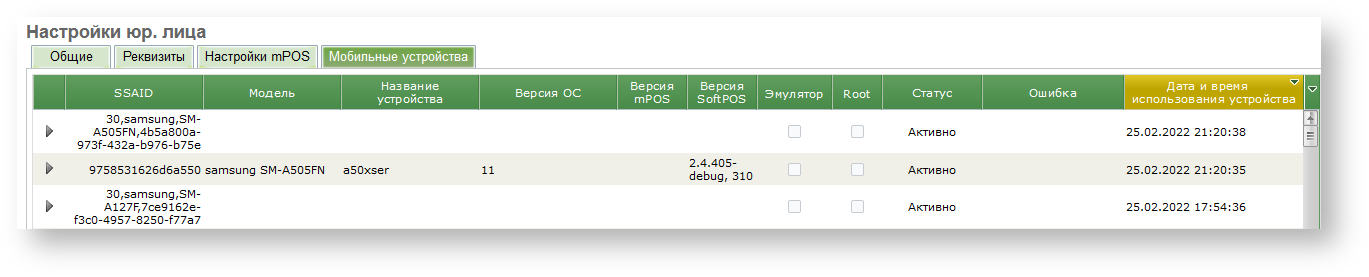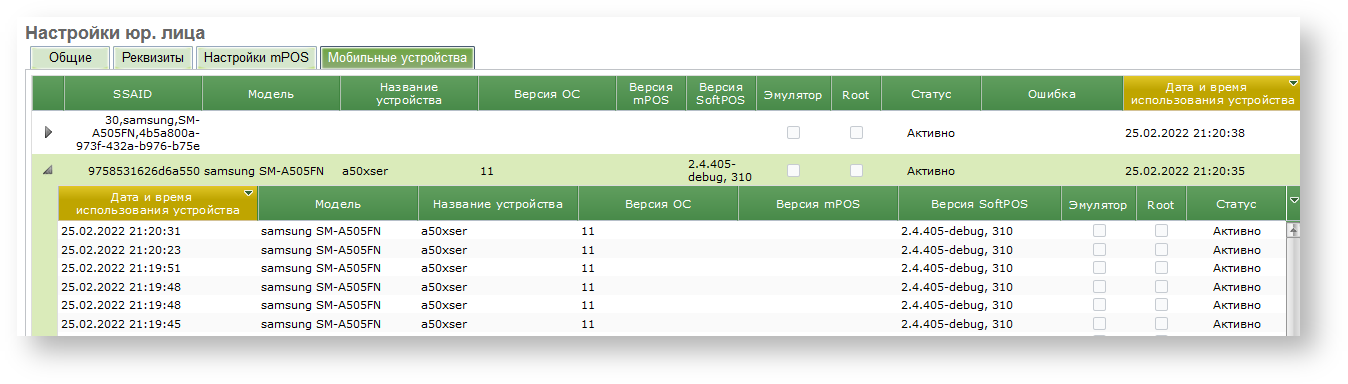В разделе «Настройки» отображаются текущие настройки юридического лица и его предприятий. Для просмотра данного раздела необходимо, чтобы пользователь имел соответствующие права на просмотр. Администратор юридического лица может изменять настройки, доступные для редактирования.
Настройки юридического лица
В разделе настройки юридического лица можно посмотреть и при необходимости изменить данные юридического лица. Данный раздел включает вкладки «Общие» «Реквизиты» и «Мобильные устройства».
Общая информация
В подразделе «Общие» отображаются данные юридического лица, представленные в табл. ниже.
Перечень отображаемых данных юридического лица
Название параметра | Комментарий |
ID | Идентификационный номер юридического лица (справочно) |
Название | Полное название юридического лица (редактируемое поле) |
Административный контакт | Административный контакт (ФИО, Должность, Телефон, Мобильный телефон, E-mail) – доступно для редактирования, в поле E-mail возможно указание нескольких адресов через запятую. |
Технический контакт | Технический контакт (ФИО, Должность, Телефон, Мобильный телефон, E-mail) – доступно для редактирования, в поле E-mail возможно указание нескольких адресов через запятую. |
Юридический адрес | Юридический адрес юридического лица (справочно) |
Почтовый адрес | Почтовый адрес юридического лица (справочно) |
Временная зона | Временная зона юридического лица (справочно) |
Все параметры, задаваемые пользователем в рамках Личного кабинета, проходят автоматическую валидацию.
Все изменения вступают в силу после нажатия кнопки «Сохранить».
Изменять настройки может только администратор юридического лица.
Реквизиты
На вкладке «Реквизиты» отображаются реквизиты юридического лица. Для редактирования доступно только поле «E - mail бухгалтера».
Перечень отображаемых реквизитов юридического лица
Название параметра | Комментарий |
Банк | Название банка |
БИК | Банковский идентификационный код |
ОКВЭД | ОКВЭД юридического лица |
ОКПО | ОКПО юридического лица |
Расчетный счет | Номер расчетного счета юридического лица |
Корреспондентский счет | Номер корреспондентского счета юридического лица |
ИНН | ИНН юридического лица |
E-mail бухгалтера | E-mail бухгалтера |
КПП | КПП юридического лица |
Все изменения вступают в силу после нажатия кнопки «Сохранить».
Изменять настройки может только администратор юридического лица.
Мобильные устройства
Вкладка предназначена для просмотра статусов мобильных устройств с установленным приложением SoftPos, зарегистрированных в АПК Ассист. Также здесь можно зарегистрировать новое устройство.
Каждое устройство отображается строкой в списке устройств.
Список устройств
Нажатие на черный треугольник в начале строки с записью об устройстве позволяет открыть дополнительное окно, в котором выводятся данные по истории изменения параметров этого устройства в виде таблицы.
История изменения параметров устройства
Дополнительное нажатие на черный треугольник в начале строки с записью об устройстве закрывает окно истории изменения параметров устройства.
Общий список отображаемых параметров устройства приведен в таблице ниже.
Перечень отображаемых параметров устройств с приложением SoftPos
Название параметра | Комментарий |
SSAID | ANDROID_ID – уникальный 64-битный идентификатор устройства |
Модель | Наименование модели устройства |
Название устройства | Наименование устройства |
Версия ОС | Текущая версия ОС устройства |
Версия mPOS | Текущая версия приложения mPOS, установленная на устройстве |
Версия SoftPos | Текущая версия приложения SoftPos, установленная на устройстве |
Эмулятор | Чекбокс. Указывает на то, что приложение запущено в эмуляторе. |
Root | Чекбокс. Указывает на наличие прав root. |
Статус | Текущий статус устройства (Новое, Неактивно, Активно, Заблокировано) |
Ошибка | Ошибка лимита на регистрацию устройств |
Дата и время использования устройства | Дата и время последнего использования устройства (при регистрации или оплате) |
После первоначального включения устройство с установленным приложением SoftPos отображается в списке устройств со статусом Новое. Через некоторое время статус устройства в списке изменится на Неактивно. Теперь такое устройство может быть зарегистрировано. Для регистрации следует нажать кнопку «Активировать устройство», расположенную слева над списком устройств. После нажатия этой кнопки открывается новое окно для активации. Обязательные параметры отмечены звездочками.
Перечень отображаемых параметров устройств с приложением SoftPos
Форма регистрации нового устройства 1
Регистрацию устройства можно осуществить также с помощью вызова контекстного меню. Контекстное меню открывается при наведении курсора мыши на любую строку таблицы (устройство) и нажатии правой кнопки мыши. При этом пункт меню «Активировать устройство» будет активен только для устройства в статусе «Неактивно». В форме регистрации нового устройства в этом случае дополнительно отображается уникальный 64-битный идентификатор активируемого устройства.
Форма регистрации нового устройства 2
Параметры формы регистрации нового устройства представлены в таблице ниже.
Параметры регистрации нового устройства
Название параметра | Комментарий |
SSAID | ANDROID_ID – уникальный 64-битный идентификатор устройства (отображается справочно только в случае регистрации устройства с помощью контекстного меню) |
Логин | Справочно отображается текущий логин пользователя ЛК. |
Вендор | Наименование торговой марки устройства |
Код | Код, полученный на устройстве в приложении SoftPos при запросе на привязку устройства |
Если все параметры регистрации заданы верно (логин соответствует учетной записи пользователя в приложении, код активации соответствует полученному в приложении), то устройство переходит в состояние Активно.
Примечание. В промежутке времени между получением кода активации приложением на устройстве и успешным окончанием процедуры активации в ЛК в списке это устройство будет отображаться со статусом Неактивно.
Настройки предприятий (мерчантов)
Данный раздел позволяет посмотреть и при необходимости изменить настройки предприятия. Выбор подраздела (группы настроек) осуществляется с помощью меню в правой части экранной формы. Во всех подразделах предусмотрен выбор предприятия, для которого необходимо показать настройки.
Меню выбора подраздела настроек
Общие
Настройки отправки результатов платежей
Настройки отправки реестров и уведомлений
One Click
Управление пользователями
В разделе управления пользователями отображаются все пользователи юридического лица. Администратор юридического лица имеет права на редактирование пользователей и создание новых.